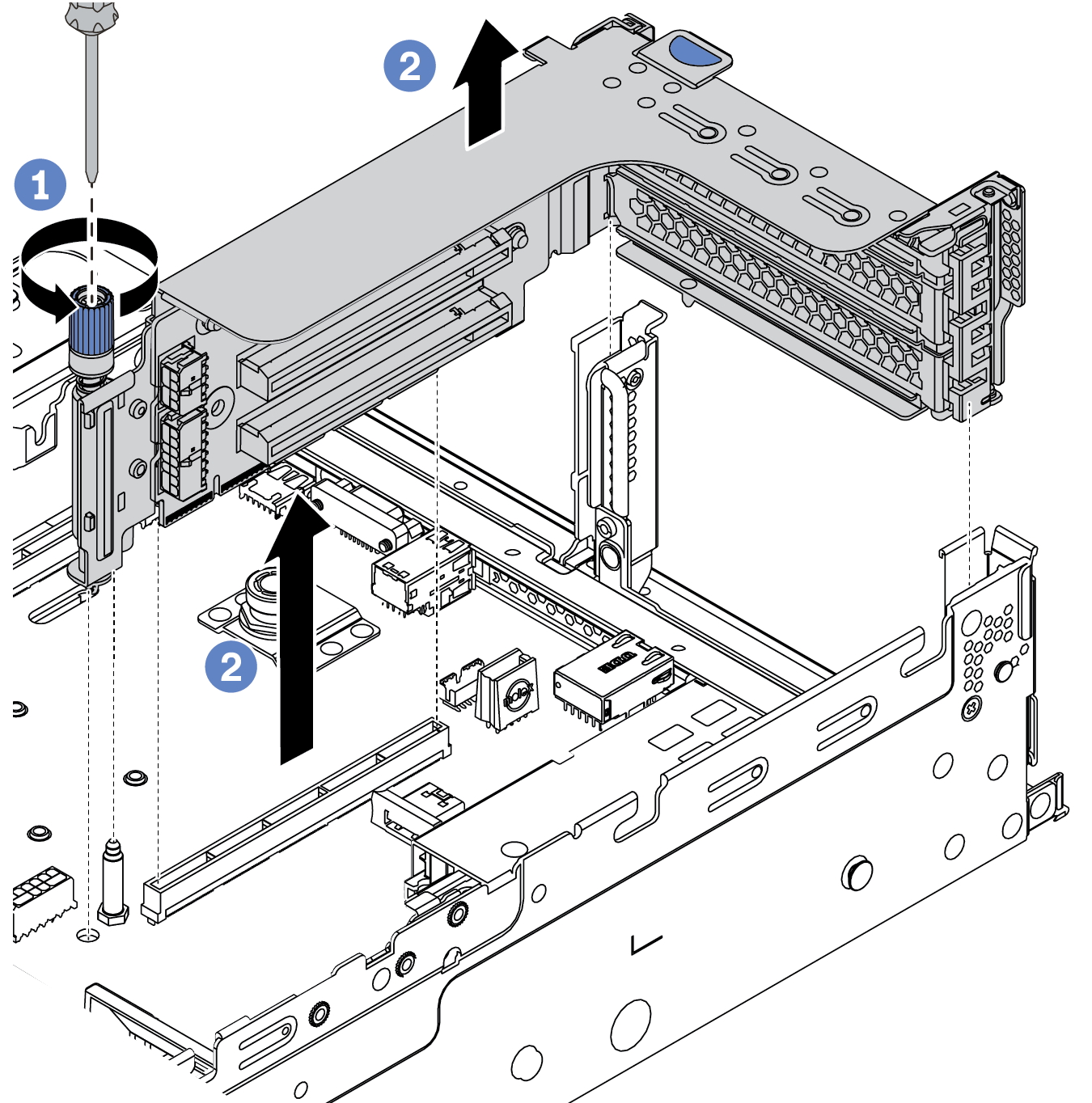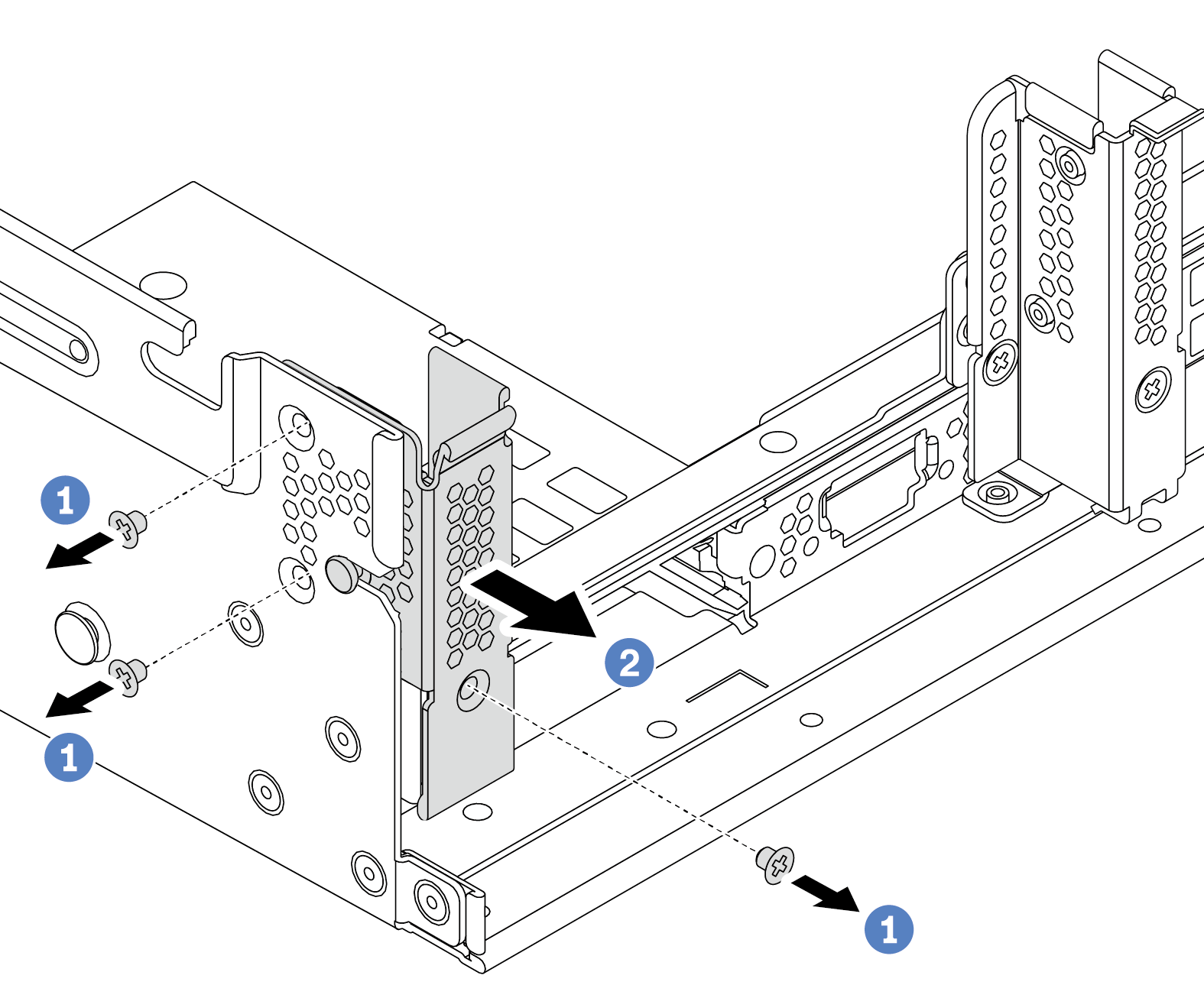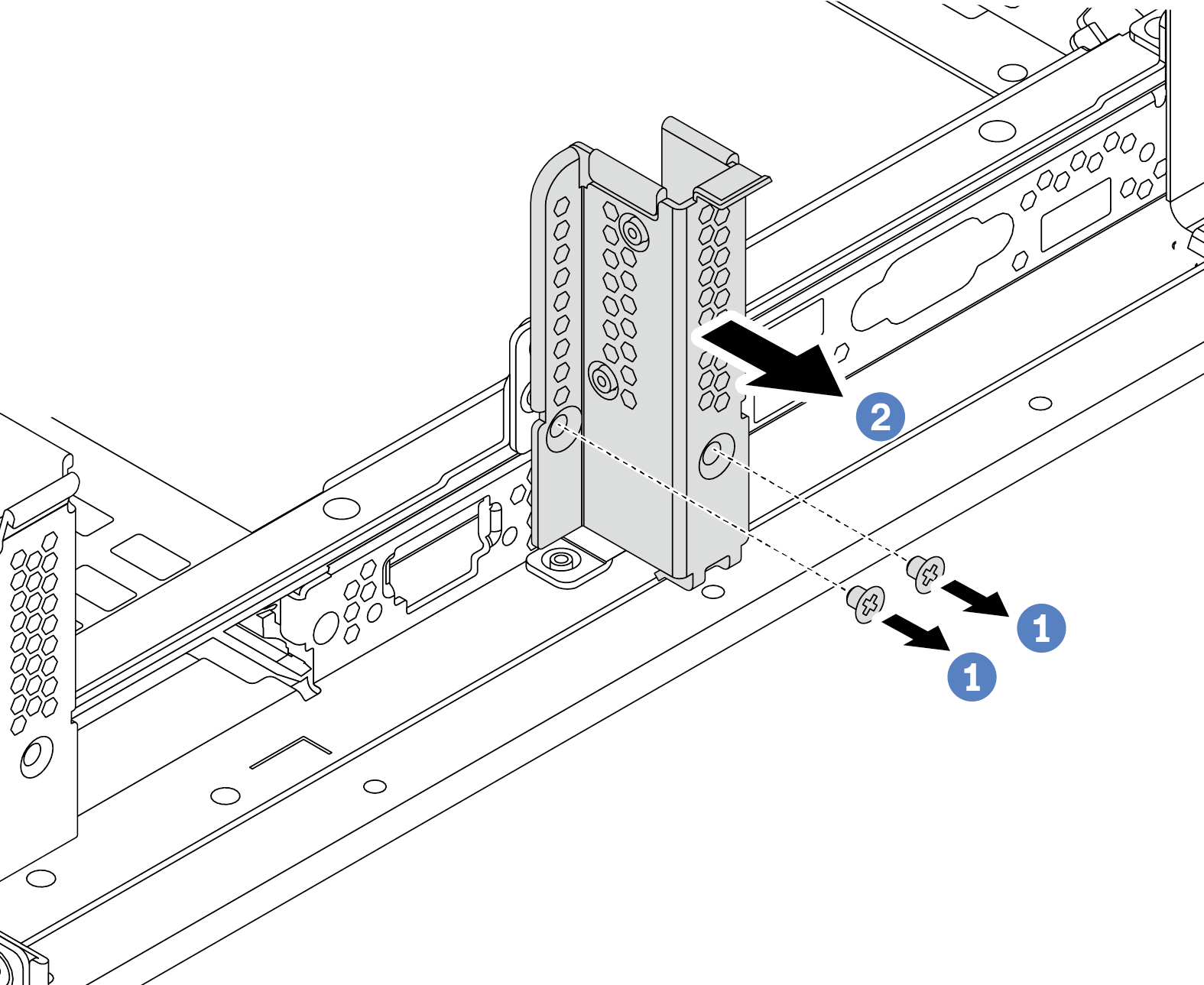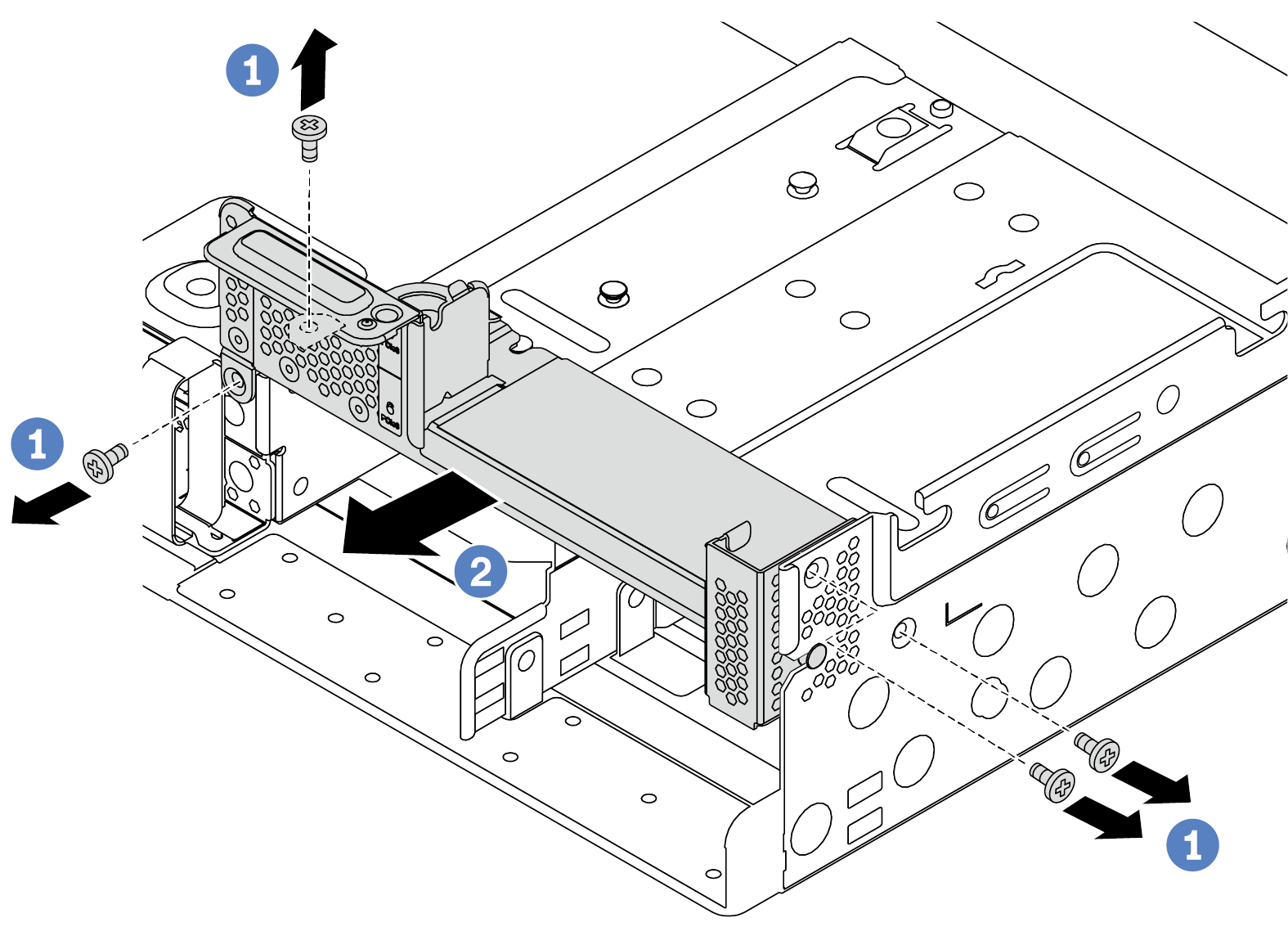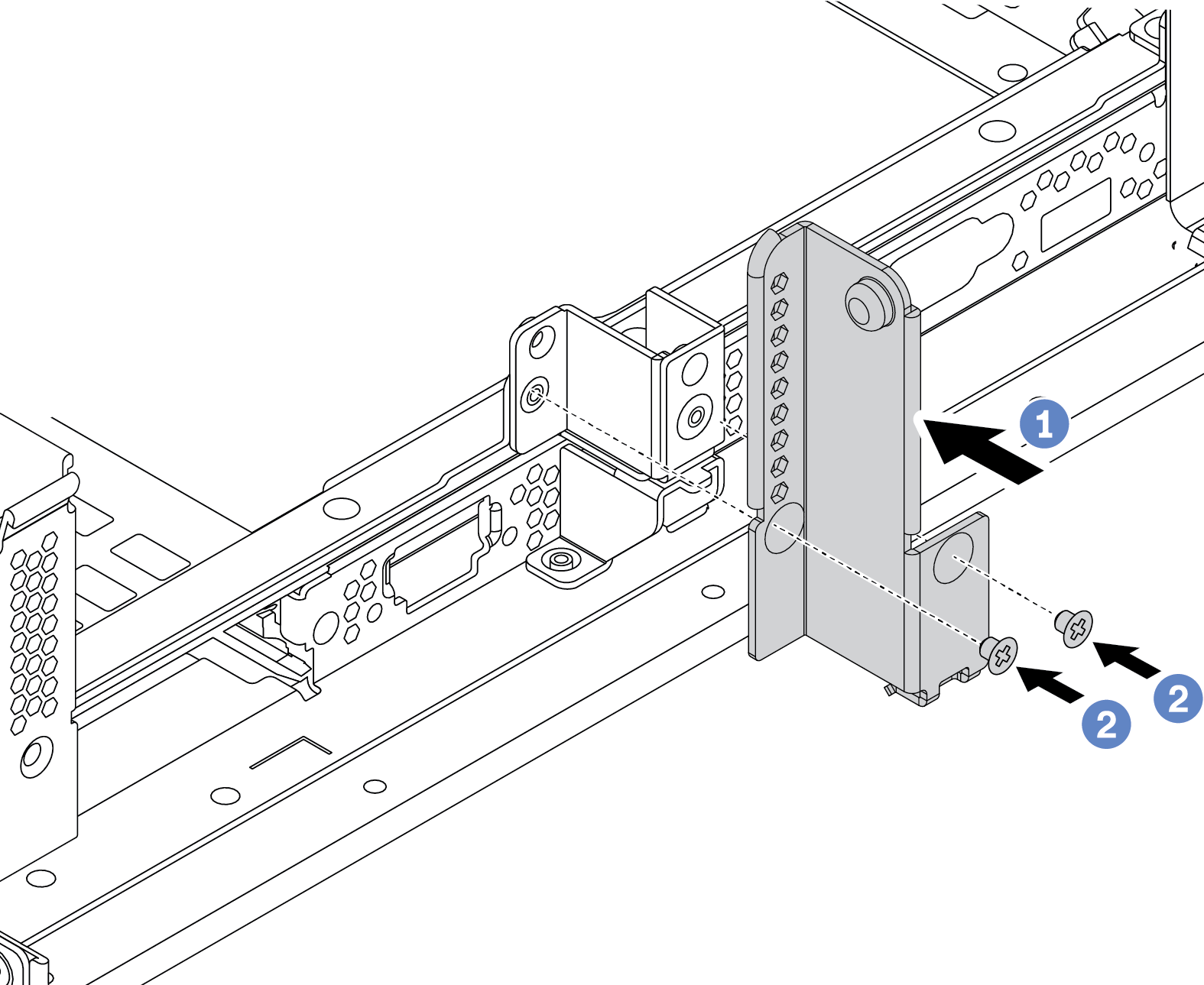背面壁ブラケットの交換
背面壁ブラケットを交換するには、この情報を使用します。
このタスクについて
背面ドライブ・ケージを追加する前に、既存の背面ブラケットを取り外したり、背面ドライブ・ケージに付属の必要な背面ブラケットと交換したりする必要がある場合があります。
重要
安全に作業を行うために、取り付けのガイドラインをお読みください。
このタスクを行うには、サーバーの電源をオフにし、すべての電源コードを切り離します。
静電気の影響を受けやすいコンポーネントは取り付け時まで帯電防止パッケージに収め、システム停止やデータの消失を招く恐れのある静電気にさらされないようにしてください。また、このようなデバイスを取り扱う際は静電気放電用リスト・ストラップや接地システムなどを使用してください。
手順
フィードバックを送る